Cara mengisi daya Surface Slim Pen Anda
Mudah untuk mengisi daya Pena Surface Slim Anda. Cukup letakkan Pena Surface Slim Anda dengan sisi tombol menghadap ke luar. Indikator LED akan menyala untuk menunjukkan bahwa pengisian daya dan akan mati setelah pena terisi penuh. Pena menggunakan pengisian daya nirkabel sehingga Anda akan memerlukan perangkat atau aksesori yang diaktifkan agar pengisian daya dapat dilakukan.
Pena Surface Slim didukung oleh baterai lithium-ion isi ulang, sehingga Anda tidak perlu khawatir mengganti baterai. Dengan masa pakai baterai hingga 15 jam dengan pengisian penuh, Pena Surface Slim siap untuk semua kebutuhan kreatif dan produktif Anda.
Saat Anda tidak menggunakan pena, pastikan untuk menyimpannya dengan aman di basis pengisian daya bawaan perangkat atau aksesori kompatibel Anda. Dengan cara ini, akan selalu siap untuk pergi setiap kali Anda membutuhkannya berikutnya.
Tempat untuk mengisi daya pena Anda
Berikut adalah tempat untuk mengisi daya Pena Surface Slim dengan perangkat dan aksesori yang mendukung pengisian daya:
Pasang Pena Surface Slim di bawah keyboard Surface Laptop Studio, yang memiliki penyimpanan dan pengisian daya bawaan
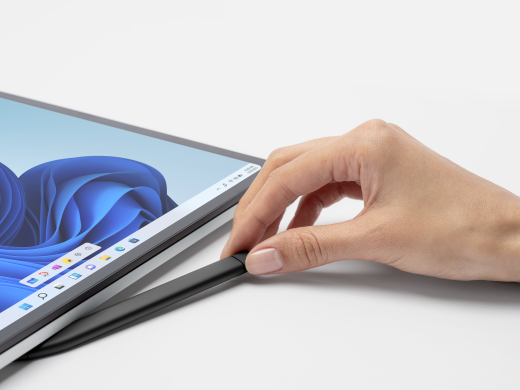
Letakkan pena di baki penyimpanan keyboard yang terpasang pada perangkat Surface Pro. Keyboard yang kompatibel meliputi:
-
keyboard Surface Pro dengan penyimpanan pena
-
Surface Pro Keyboard dengan Pena Slim
-
Keyboard Surface Pro Signature X
-
Keyboard Surface Pro Signature
-
Keyboard Fleksibel Surface Pro

Letakkan pena di dasar pengisian daya Surface Slim Pen Charger.
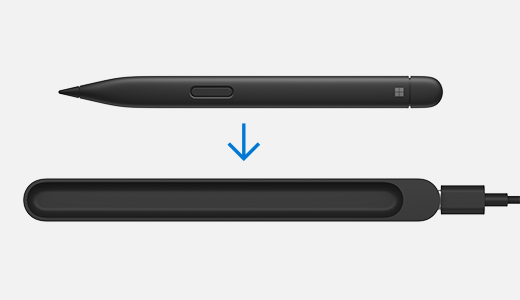
Letakkan Surface Slim Pen 2 di tepi Surface Duo menggunakan Surface Duo 2 Pen Cover.

Periksa tingkat baterai pena Anda
Anda dapat melihat tingkat baterai pena, setelah dipasangkan dengan Bluetooth di perangkat:
-
Tekan dan tahan tombol atas Pena Surface Slim Selama sekitar 5-7 detik. Lampu LED akan mulai berkedip terus menerus, mengindikasikan bahwa pena siap dipasangkan.
-
Berikutnya, Buka pengaturan Bluetoothdi PC Anda dan pastikan Bluetooth diaktifkan. Lalu, pilih opsi Tambahkan perangkat.
-
Pilih Pena Surface Slim dalam daftar perangkat. Ikuti instruksi lainnya jika muncul, lalu pilih Selesai.
-
Setelah selesai, pena akan ditampilkan sebagai tersambung dan % baterai akan ditampilkan.
Setelah dipasangkan, Anda dapat dengan cepat menemukan tingkat baterai pena di aplikasi Surface.
-
Pilih Mulai dan buka aplikasi Surface.Membuka aplikasi Surface
Tips: Jika tidak dapat menemukan aplikasi Surface di Surface, Anda mungkin perlu menginstalnya dari Microsoft Store. Dapatkan aplikasi Surface
-
Di bagian bawah aplikasi, Anda akan melihat aksesori Surface yang tersambung.
-
Temukan pena Anda untuk melihat tingkat baterainya.











